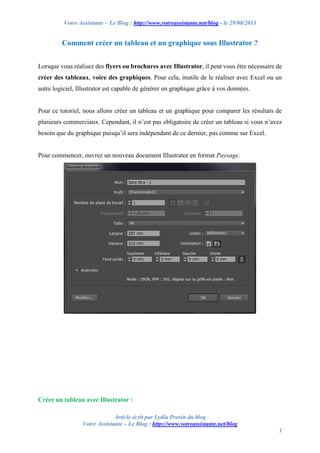
Comment créer un tableau et un graphique sur Illustrator ?
- 1. Votre Assistante – Le Blog : http://www.votreassistante.net/blog - le 29/08/2013 Article écrit par Lydia Provin du blog Votre Assistante – Le Blog : http://www.votreassistante.net/blog 1 Comment créer un tableau et un graphique sous Illustrator ? Lorsque vous réalisez des flyers ou brochures avec Illustrator, il peut vous être nécessaire de créer des tableaux, voire des graphiques. Pour cela, inutile de le réaliser avec Excel ou un autre logiciel, Illustrator est capable de générer un graphique grâce à vos données. Pour ce tutoriel, nous allons créer un tableau et un graphique pour comparer les résultats de plusieurs commerciaux. Cependant, il n’est pas obligatoire de créer un tableau si vous n’avez besoin que du graphique puisqu’il sera indépendant de ce dernier, pas comme sur Excel. Pour commencer, ouvrez un nouveau document Illustrator en format Paysage. Créer un tableau avec Illustrator :
- 2. Votre Assistante – Le Blog : http://www.votreassistante.net/blog - le 29/08/2013 Article écrit par Lydia Provin du blog Votre Assistante – Le Blog : http://www.votreassistante.net/blog 2 Tracez un rectangle avec l’Outil rectangle de n’importe quelle taille puisque les dimensions pourront être modifiées par la suite. Allez ensuite dans le menu Objet > Tracé > Tableau…. Dans la boîte de dialogue qui s’affiche, vous allez pouvoir paramétrer entièrement le tableau. Je vous conseille de cocher la case Aperçu pour visualiser votre tableau pendant sa construction. La case Repères prolonge les droites en dehors du tableau. Les Rangées correspondent aux lignes et les Colonnes aux colonnes. Nous allons choisir, sur la ligne des Nombres, 7 rangées et 6 colonnes. La Hauteur et la Largeur correspondent aux dimensions des cases (cellules). Comme nous souhaitons obtenir un tableau avec des cases aux dimensions identiques, nous indiquerons simplement la taille totale du tableau et nous n’indiquerons rien nous-mêmes dans ces cases. Les Gouttières représentent l’espace entre les cases. Le tableau aura des cases accolées, nous les laissons donc à 0 mm. Enfin, en Hauteur totale et Largeur totale, qui sont les dimensions totales du tableau, nous indiquons respectivement 100 mm et 200 mm. Une fois que votre tableau vous convient, cliquez sur Ok. Le rectangle que nous avons créé en guise de base a disparu, laissant place à votre tableau. Il ne reste plus qu’à le remplir. Cependant, si vous souhaitez apporter des modifications à votre tableau, faites-le avant de saisir vos données.
- 3. Votre Assistante – Le Blog : http://www.votreassistante.net/blog - le 29/08/2013 Article écrit par Lydia Provin du blog Votre Assistante – Le Blog : http://www.votreassistante.net/blog 3 Sélectionnez ensuite l’Outil texte et, en passant au-dessus de la case, cliquez uniquement si le curseur est entouré d’un cadre et non d’un cercle , auquel cas, le texte se servira du cadre comme d’une base et une fois que votre texte sera saisi, la case disparaîtra. Pour centrer le texte dans chaque cellule, aidez-vous de repères. Pour cela, faites apparaître la règle si vous ne l’avez pas (Affichage > Règles > Affichez les règles) puis cliquez sur l’une des règles horizontales ou verticales et glissez-les vers le plan de travail : vous avez un repère. Vous pouvez les déplacer avec l’Outil sélection et les supprimer avec la touche Suppr s’ils ne sont pas verrouillés (Affichage > Repères > Verrouiller les repères). En cliquant sur chaque cellule, vous ferez apparaître les carrés situés autour de chacune d’elle et vous pouvez placer un repère dessus puisqu’il symbolise le centre. Une fois vos données saisies, vous pouvez mettre en forme votre tableau. Pour plus de simplicité, je vous invite à grouper vos éléments. Sélectionnez, avec l’Outil sélection , chaque donnée en maintenant la touche Maj enfoncée et faites Ctrl + G. Faites de même avec vos entêtes de lignes et de colonnes. Puis, faites Ctrl + A, et avec la touche Maj enfoncée, cliquez sur l’un de vos entêtes et l’une de vos données et faites Ctrl + G. En couleur de premier plan, choisissez la couleur #70be44 et comme couleur de contour #838181. Pour les entêtes et valeurs, sélectionnez-les et choisissez une couleur blanche de premier plan et aucune couleur de contour.
- 4. Votre Assistante – Le Blog : http://www.votreassistante.net/blog - le 29/08/2013 Article écrit par Lydia Provin du blog Votre Assistante – Le Blog : http://www.votreassistante.net/blog 4 Créer un graphique avec Illustrator : Sélectionnez l’Outil graphe à barres verticales . C’est le type de graphique que nous allons choisir mais, derrière cette icône, vous aurez d’autres possibilités. Faites un clic sur votre plan de travail et, dans la boîte de dialogue qui s’affiche, laissez les dimensions de base et cliquez sur Ok : une ébauche de votre graphique et un tableau apparaissent. Dans ce tableau, vous allez indiquer vos valeurs simplement en cliquant sur une case. Avec les flèches directionnelles et la touche ↹ (tabulation) de votre clavier, vous allez pouvoir vous déplacer rapidement. Pour gagner du temps, nous allons importer un fichier texte. Ce fichier est un tableau Excel que j’ai enregistré en tant que fichier texte avec les tabulations comme séparateur. Vous le trouverez dans l’Espace Membres. Pour importer ce fichier, cliquez sur Importation des données et sélectionnez le fichier texte. Si vous souhaitez inverser les colonnes et les lignes, cliquez sur Transposer les rangées/colonnes . Permuter les axes x/y n’est possible qu’avec les graphes de nuages
- 5. Votre Assistante – Le Blog : http://www.votreassistante.net/blog - le 29/08/2013 Article écrit par Lydia Provin du blog Votre Assistante – Le Blog : http://www.votreassistante.net/blog 5 de points. Style de cellules vous permet de modifier le nombre de décimales et la largeur des colonnes du tableau. En cas de saisie par erreur, cliquez sur Version précédente . Une fois que vos données sont valides, cliquez sur Appliquer . Si vous ne cliquez pas sur cette coche et que vous fermez le tableau, Illustrator vous demandera si vous souhaitez enregistrer les modifications. Maintenant que votre graphique est créé, vous aurez toujours la possibilité de modifier ses paramètres. Pour le redimensionner, utilisez la mise à l’échelle soit en cliquant droit > Transformation > Mise à l’échelle…, soit en sélectionnant l’Outil mise à l’échelle et en appuyant sur la touche Entrée. En cliquant droit, vous avez 5 modifications possibles dont 2 ne sont pas accessibles. Dans les Attributs de graphe, vous pourrez modifier les Options de graphe, l’Axe des valeurs et l’Axe des catégories. En cliquant sur Données, vous ferez réapparaître le tableau pour modifier les valeurs. Symbole, Barre et Point permettent d’appliquer des symboles à la place des barres ou points classiques. Enfin, pour modifier les couleurs de votre graphique, soit vous choisissez une couleur de premier plan et de contour, soit vous choisissez un style parmi votre bibliothèque (en haut, sous le menu) comme une Ombre portée maximale de la bibliothèque Effets d’image par exemple.
- 6. Votre Assistante – Le Blog : http://www.votreassistante.net/blog - le 29/08/2013 Article écrit par Lydia Provin du blog Votre Assistante – Le Blog : http://www.votreassistante.net/blog 6 Si vous souhaitez modifier la couleur d’un élément en particulier, sélectionnez l’Outil sélection directe et cliquez sur l’élément. En maintenant la touche Maj enfoncée, vous pourrez en sélectionner plusieurs.
